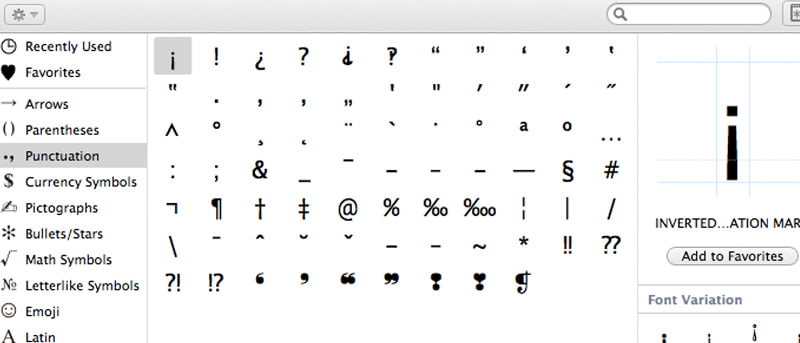El teclado OS X ofrece una serie de caracteres comunes para el idioma particular que haya elegido, con caracteres adicionales disponibles a través de teclas modificadoras como Mayús, Comando y Opción. Debe saber que solo hay un puñado de caracteres que se pueden asignar a estas teclas, y estos son solo un puñado de la gran cantidad de caracteres que puede usar al redactar documentos.
Algunos programas tienen sus propios métodos de entrada para acceder a estos caracteres adicionales, pero si el programa que está usando no lo admite, puede usar el navegador OS X integrado para buscar y usar cualquiera de ellos, incluidos, entre otros, símbolos matemáticos, símbolos griegos y latinos, caracteres chinos, emoticonos e incluso Braille.
Todos estos caracteres están disponibles en la paleta Visor de caracteres del sistema. Esto está deshabilitado por defecto en el sistema, pero se puede activar mediante el siguiente método:
Cómo habilitar la paleta del visor de caracteres de OS X:
1. Abra Preferencias del sistema desde el menú Apple.
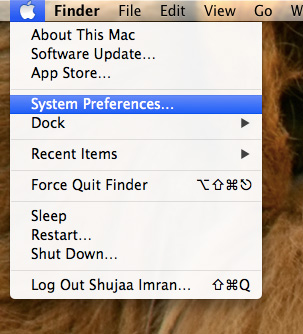
2. Haga clic en la sección «Teclado», como se muestra a continuación:
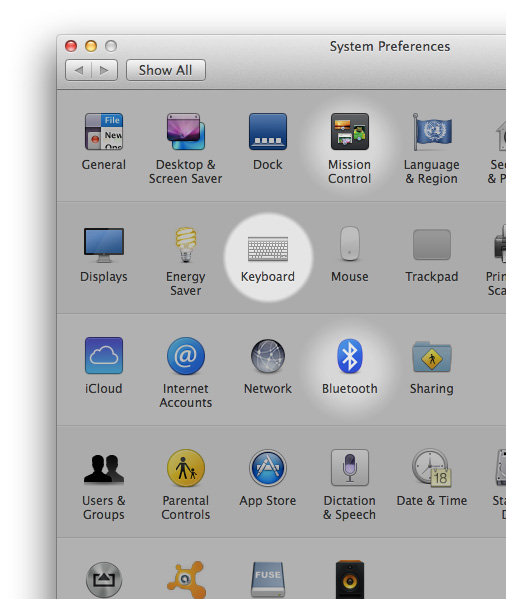
3. En la pestaña «Teclado», habilite la opción junto a «Mostrar vistas de teclado y caracteres en la barra de menú».
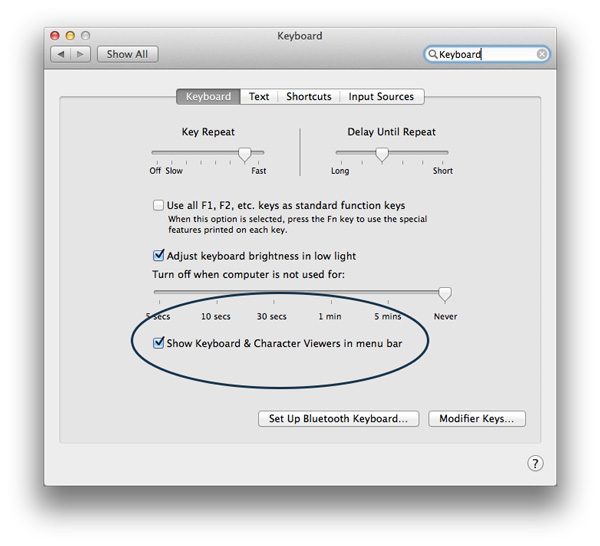
Ahora verá un pequeño menú de entrada junto a la fecha y la hora en el menú del sistema:
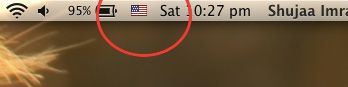
El menú de entrada es un icono en blanco y negro, pero si selecciona el diseño de más de un país para incluirlo en la lista, el menú de entrada cambiará para mostrar la bandera del diseño seleccionado actualmente, una característica que algunas personas pueden preferir a solo el icono de entrada básica.
Seleccione el icono del menú y elija la opción Visor de personajes.
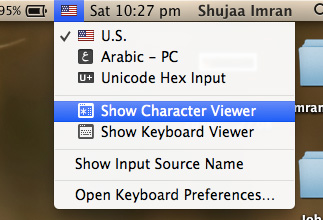
Verás que aparece el menú del visor de personajes, y está dividido en varias categorías que puedes usar. De manera predeterminada, Apple solo muestra algunas categorías comunes, pero puede habilitar otras haciendo clic en el menú de ajustes en la parte superior de la ventana y seleccionando «Personalizar lista…» En la lista, puede verificar varias categorías adicionales para incluir en el visor de caracteres ventana.
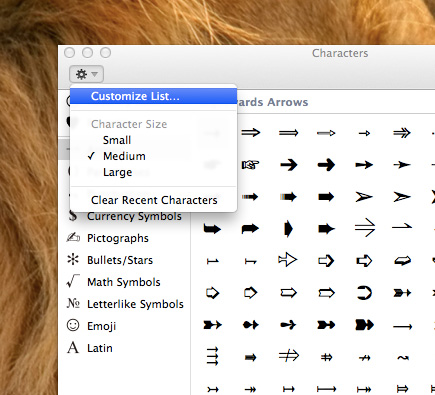
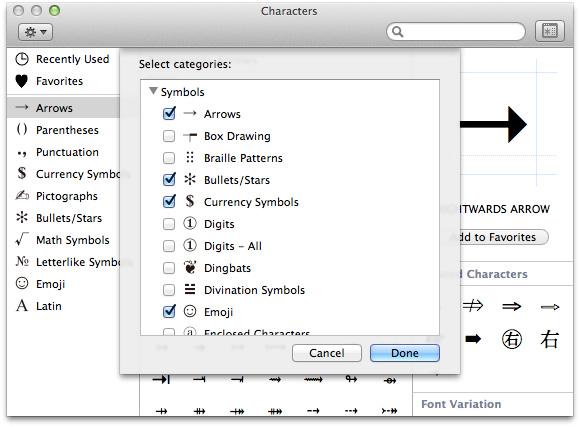
Cómo usar un carácter/símbolo desde el menú del visor de caracteres:
Cuando encuentre un símbolo que le guste,
- Puede hacer doble clic en él para insertarlo en su documento.
- O bien, puede arrastrarlo desde la ventana a la ubicación deseada donde le gustaría insertarlo.
Consejo: Si ha encontrado un personaje que usará una y otra vez, seleccione el icono y haga clic en «Agregar a favoritos» para agregarlo al menú de favoritos de Character Viewer para acceder fácilmente.
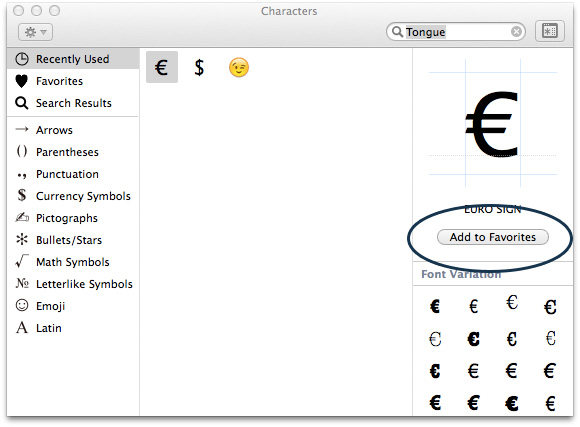
Además, se mantendrá un grupo de los símbolos a los que se accedió más recientemente en la sección Usados recientemente para que pueda encontrarlos allí.

También puede buscar fácilmente iconos en el Visor de caracteres. Por ejemplo, si busca «Lengua», obtendrá todas las letras que forman la palabra lengua (t,o,n,g,u,e), así como todos los símbolos/emoticones/caracteres que incluyen o representan lenguas
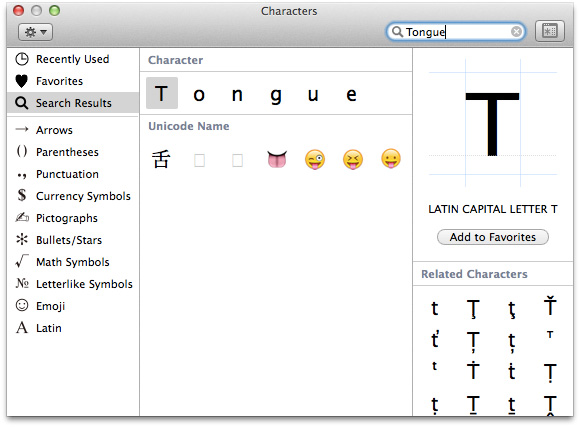
Sin embargo, recuerde que la búsqueda no es la mejor que existe. Puede encontrarse en muchos casos en los que no puede encontrar lo que está buscando, pero la mayoría de las veces la búsqueda será lo suficientemente cercana.
Se agradecen sugerencias, comentarios y consultas en los comentarios a continuación.